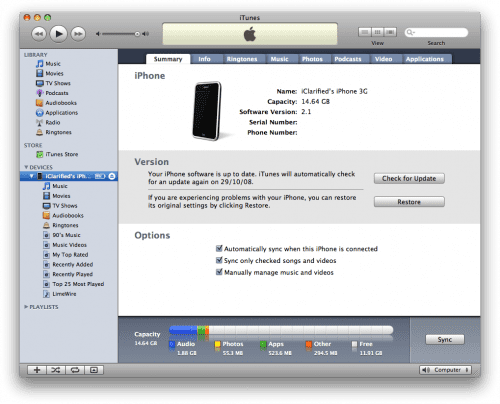Процедура синхронизации iPhone основана на том же принципе, что и синхронизация КПК, карманного компьютера: это карманное устройство для хранения информации, которое позволяет вам всегда иметь при себе блок самой важной информации с вашего персонального компьютера (Mac или PC). В iPhone это музыка, фотографии, фильмы, календарь, адресная книга, настройки электронной почты, а также веб-закладки. Процесс передачи данных между iPhone и компьютером называется синхронизацией. В зависимости от материала синхронизацию можно провести либо в одном направлении, либо это двухсторонний процесс.
Этот раздел посвящен тонкостям синхронизации iPhone через кабель USB (беспроводная синхронизация зарезервирована для пользователей MobileМе и Microsoft Exchange). Если вы только что купили Apple iPhone и не пользовались устройствами на iOS ранее, эта статья для Вас.
Как провести синхронизацию? Подключите iPhone к компьютеру. Вот и все. При подключении кабеля к порту USB, iTunes запустится автоматически, и процесс синхронизации начнется. Синхронизация iPhone проходит под контролем программы iTunes, которая служит мостом между телефоном и компьютером.
Ваша программа — редактор фотографий (например iPhoto или Photoshop Elements) также, видимо, будет открываются каждый раз при подключении iPhone.
При соединении iPhone и компьютера, как в окне iTunes, так и на экране iPhone высвечивается надпись «Sync in progress» (Идет синхронизация).
В отличие от iPod, который бывает очень недоволен (и может даже подпортить ваши данные), если вы прерываете синхронизацию, когда на экране горит надпись «Do not disconnect» (Не отсоединять), iPhone к вмешательствам относится с пониманием. Если вам ненадолго нужно воспользоваться iPhone, просто проведите пальцем по полосе с надписью «slide to cancel» («проведите для отмены») на экране. При этом синхронизация будет приостановлена. Как только вы подключите телефон снова, синхронизация будет продолжена.
Кстати, если кто-то осмелится вам позвонить во время синхронизации, iPhone самостоятельно отменит синхронизацию, чтобы вы могли ответить на звонок. Когда закончите говорить, просто подключите его снова к компьютеру, чтобы закончить синхронизацию.
Обычно взаимоотношения между iPhone и iTunes осуществляются в полностью автоматическом режиме. В процессе синхронизации переносятся следующие данные.
- Контакты, календари и закладки браузера. Эти типы данных копируются в обоих направлениях: после синхронизации данные на компьютере и на телефоне будут идентичны. Это значит, что если вы создали событие в календаре на телефоне, оно будет скопировано на ваш компьютер — и наоборот. Если вы редактировали то же событие и на телефоне, и на компьютере отдельно, в процессе синхронизации вам будет предложено выбрать ту версию события, которая более соответствует действительности.
- Музыка и приложения, приобретенные в App Store в iTunes, видео, рингтоны, фотографии с вашего компьютера и данные об учетных записях электронной почты. Все это копируется только в одном направлении: с компьютера на телефон.
- Фотографии, сделанные камерой телефона, музыка, приобретенная в Wi-Fi iTunes Store (на телефоне) и программы из Арр Store (загруженные на телефоне). Все это копируется в обратном направлении с телефона на компьютер.
- Полное резервное копирование. В мире iPhone 2.0 iTunes берет на себя еще одну обязанность: создать резервную копию всего, что храниться на вашем телефоне — настройки, текстовые сообщения, история вызовов, и так далее; вот почему синхронизация может длиться несколько дольше, чем до обновления ПО iPhone 2.0.
Если вы торопитесь, вы можете пропустить длительную часть процесса копирования. Просто нажмите на крестик в верхней части окна iTunes, когда появится надпись Backing up. iTunes автоматически перейдет к следующей части синхронизации — переносу календарей, контактов, музыки и т. д (после обновления до ПО iPhone 2.0 многие пользователи, действительно, жаловались, что резервное копирование длится чрезвычайно долго — в отдельных случаях до пяти часов; сообщается, что эта ошибка ПО была исправлена в последующих версиях прошивки.